Удалённый доступ с TeamViewer
В лидеры на рынке софта для удалённого управления компьютерами программа TeamViewer выбилась благодаря простоте и юзабельности интерфейса, а также возможности бесплатного использования. Проект программы активно развивался и, собственно, продолжает это делать и ныне. А результатом достижений разработчиков на сегодняшний день стали кроссплатформенность TeamViewer, улучшенные в 11-версии настольной программы производительность и интерфейс, а также новые функции. Об основных возможностях TeamViewer и будем говорить ниже.
0. Оглавление
Как установить TeamViewer на компьютер
Еще одним плюсом программы является простота в установке. Она не требует каких-то специфических настроек и распространяется для личного пользования бесплатно, что особенно приятно для жителей нашей страны, не любящих платить.
С официального сайта
Для того чтобы установить самую последнюю версию TeamViewer для Windows бесплатно на русском языке, необходимо проделать несколько несложных шагов:
- Переходим на официальный сайт программы тим вивер — https://www.teamviewer.com/ru/.
- Находим зеленую кнопочку с надписью: «Скачать бесплатно TeamViewer для личного пользования».
- Дожидаемся, пока тим вивер скачается на компьютер.
- Устанавливаем программу, следуя всем инструкциям на экране.
Уже после этих нехитрых действий приложение будет работать без проблем.
Также на официальном сайте есть возможность выбрать версию программы. Для этого нажимаем в правом верхнем углу кнопку «Скачать» и листаем открывшуюся страницу до конца. Здесь нас интересует пункт «Предыдущие версии» или же «Previous version of TeamViewer», так как обычно во время выбора версии пользователя перебрасывает на англоязычный вариант сайта. Предыдущие версии Тимвивер также можно скачать на нашем сайте.
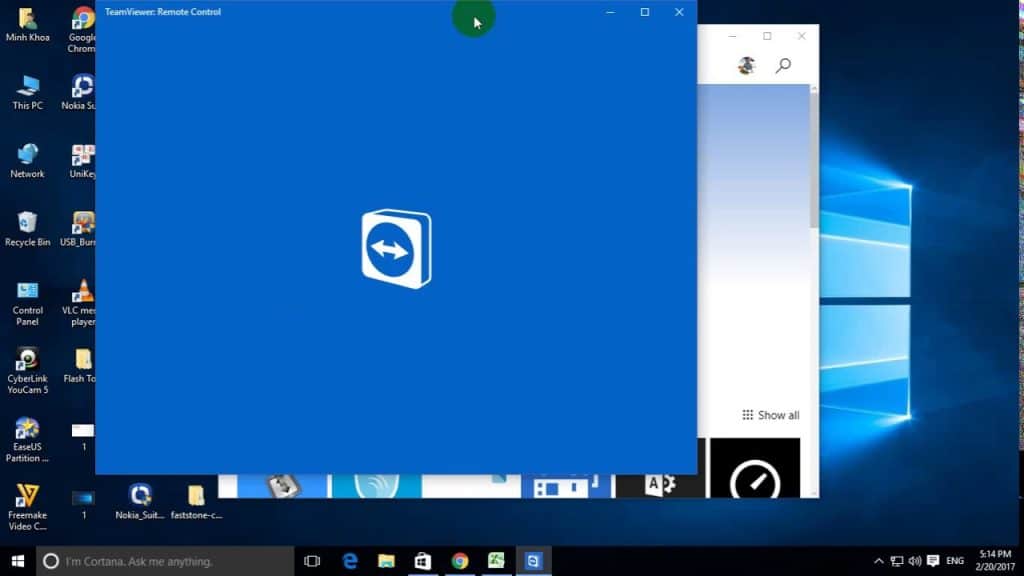
Загрузить TeamViewer для Windows
С нашего сайта
Помимо официального сайта, скачать данную программу для удаленного доступа можно и с нашего сайта по ссылке ниже.
Возможности Teamviewer
Последняя версия программы удаленного доступа серьезно расширила свой функционал: передача файлов, управление и т.д. Возможности Teamviewer облегчили процесс наладки ПК как со стороны IT-специалиста, осуществляющего поддержку, так юзера.
Отныне пользователь сможет полноценно общаться с мастером через чат, а тот, в свою очередь, оставлять отчеты и сообщения о проделанной работе.
Изменения коснулись также оптимизации соединения, быстродействия приложения, юзабилити и много другого. Вопросов, как пользоваться и что это за программа, больше не возникнет. Благодаря Teamviewer, удаленный доступ сможет осилить любой человек.
Вот, что интересного предлагает разработчик teamviewer 12:
-
- QuickSteps – быстрый удаленный доступ к основным функциям операционной системы (командная строка, смена пользователя и др.).

-
- Расширенная информация о состоянии удаленного компьютера – данные о производительности ПК, состоянии дисков, сетевом адресе, адаптере и длительности сеанса между пользователями.

-
- Удаленный стикер – удобный способ подать знак владельцу отремонтированного компьютера.

-
- Заявки на обслуживание – канал связи для отправки сигнала о помощи администратору.
- Поддержка мобильных устройств – беспроблемная организация соединения как между ПК и смартфоном, так и между гаджетами с разными ОС.
- Облачное хранилище – возможность совместного доступа к большим массивам данных через Интернет.

Доработке подверглась также технология передачи документов. Обмениваться файлами в любой версии Teamviewer (portable или full) можно на скорости до 200 мб/с.
Из стандартных функций остались доступны: удаленный рабочий стол, печать, голосовая и видеосвязь, графическая доска, включение компьютера по методике Wake-on-LAN и прочее.


Часть возможностей Тим Вивер реализуется через пользовательские модули, которые официальный сайт предлагает скачать бесплатно на русском.
Как настроить TeamViewer?
Программа имеет гибкую систему настроек, включающую большое количество различных опций. Не будем сильно углубляться и затронем только главные. Для комфортной работы с Teamviewer 13 и прочих близких версий настроим опции безопасности и параметры интернет-соединения.
Настройки тим вивера находятся в главном меню основного окна приложения. В строке меню выбираем пункты «Дополнительно − Опции».
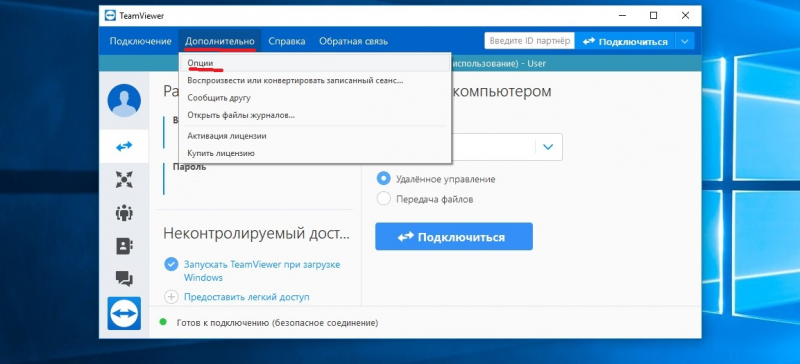
Откроется диалоговое окно «Опции TeamViewer», где слева будут разделы, среди которых нас интересуют «Основное» и «Безопасность». Так как основным требованием к подобным программным продуктам является безопасность личной информации, то начнем с нее. В области окна справа от пункта меню отобразятся настраиваемые параметры безопасности. Вот некоторые из них.
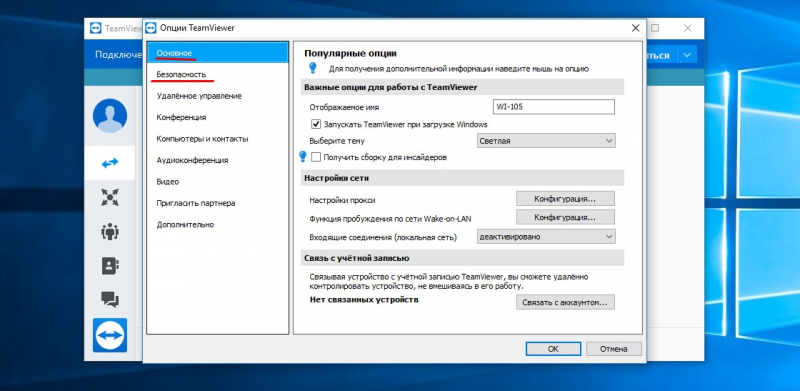
Пароль. Введите личный пароль для использования вместо случайно сгенерированного временного пароля для доступа к компьютеру.
Управление дополнительными паролями. Используйте настройку в случае, если вам необходимо предоставить доступ к компьютеру нескольким людям.
Случайный пароль. Здесь настраивается сложность временного пароля (минимальная длина четыре символа).
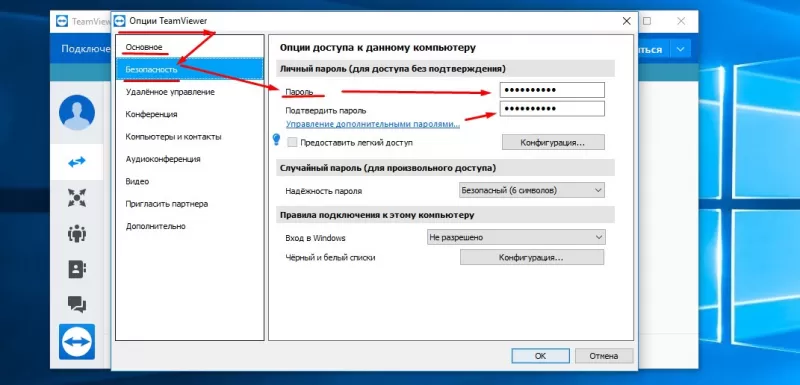
Черные и белые списки. Укажите только те контакты, которые имеют или не имеют право доступа к этому компьютеру. Чтобы открыть диалоговое окно «Черный и белый списки», нажмите кнопку «Конфигурация». В диалоговом окне указываете TeamViewer ID для настройки разрешения подключения к устройству. Внесение идентификаторов в «белый» список разрешит подключение только указанных учетных записей. «Черный» список запрещает ряду партнеров использовать компьютер. Настройки сетевого подключения находятся в разделе «Основное».
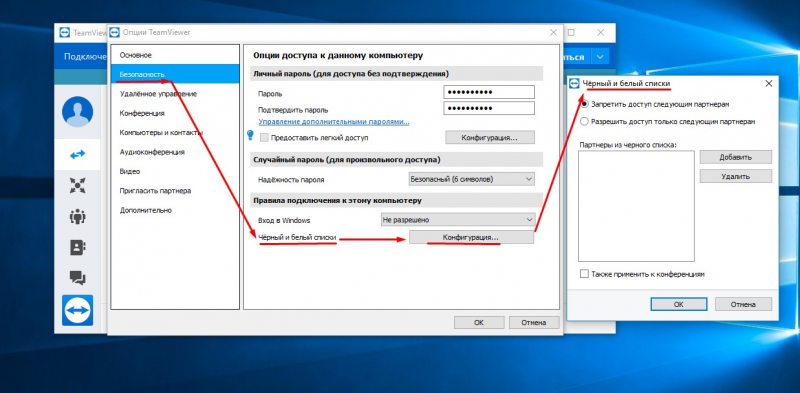
Запускать TeamViewer при загрузке Windows. Поставьте флажок, если хотите, чтобы программа запускалась автоматически вместе с Wndows. Это избавит от ситуаций, когда вы забудете запустить тим вьювер на удаленной машине, а вам срочно понадобится доступ.
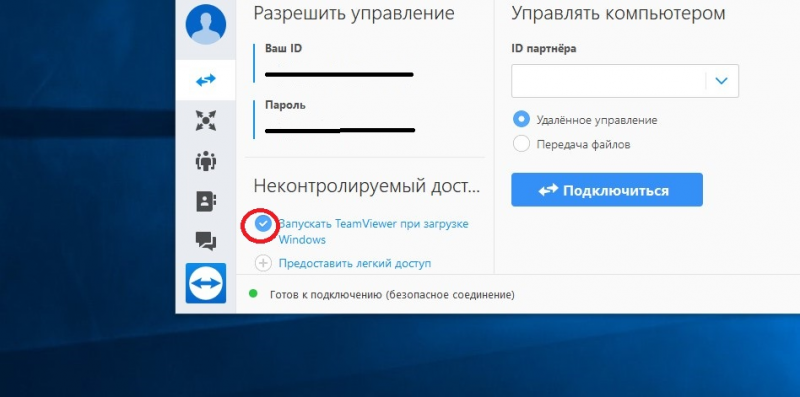
Настройки прокси. Стандартная настройка соединения с интернетом в сети с запущенным прокси-сервером. По умолчанию берутся настройки, указанные в дефолтном браузере. Связать с учетной записью. Если вы зарегистрировались на официальном сайте, то можете привязать копию программы к официальной учетной записи Teamviewer.
Вот, пожалуй, главные настройки этой программы. Если потребуется глубже изучить Teamviewer, то скачайте официальную документацию с сайта разработчика. Удачи в использовании!
Установка TeamViewer для компьютера
Чтобы разобраться в том, как происходит удалённое управление компьютером с помощью данной программы, давайте пошагово разберём ответ на один из популярных запросов «как установить программу TeamViewer». В ознакомительных целях будет осуществлена установка последней версии программы.
-
Для установки программы компьютер должен быть запущен с правами администратора. Далее необходимо запустить установочный файл «TeamViewer_Setup.exe»;
Обратите внимание! Для использования программы необязательно её устанавливать, достаточно только запустить. Установка нужна в том случае, если вы будете использовать её административные функции.
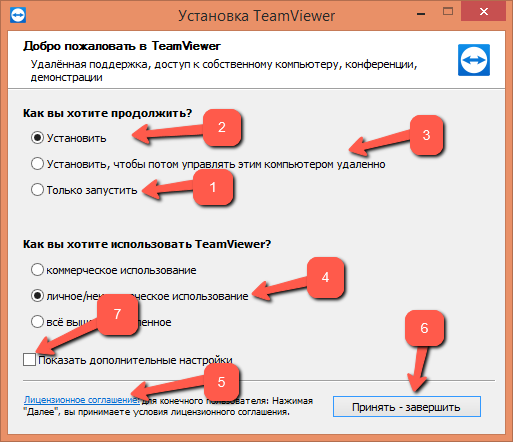
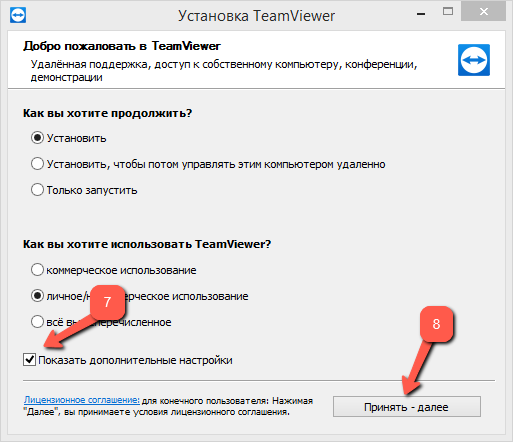
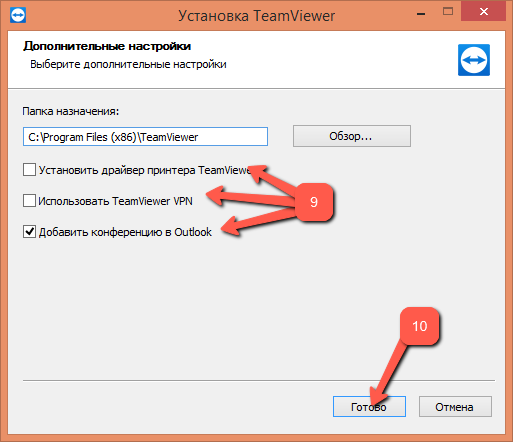
Безопасно ли использовать ТимВивер?
Использование программы ТимВивер (TeamViewer) полностью безопасно для вашей информации и компьютера. Вы всегда видите, что делает удаленный помощник на вашем компьютере, а пароль для соединения действует только на одну сессию.
Как установить Тим Вивер (Team Viewer), программу удаленного доступа к компьютеру. Мы покажем поэтапно , что нужно будет делать.
- скачать программу TeamViewer по ссылке с официального сайта;
- запустить ее установку и начать использовать;
- передать ID и пароль удаленному помощнику для установления соединения с вашим компьютером или ноутбуком.
Ознакомьтесь с подробной инструкцией по установке программы Тим Вивер.
Выводы
TeamViewer объединяет пользователей различных устройств из разных уголков мира. Кроме удаленного доступа к самому устройству с целью его поддержки, программа позволяет обмениваться информацией, общаться через чаты, пользоваться голосовой и видеосвязью, проводить рабочие совещания, конференции и семинары, воспроизводить медиа-контент удаленных устройств на руководящем устройства и многое другое.
По ссылке загрузите установочный файл, откройте его, выберите соответствующие параметры и, ознакомившись с условиями лицензионного договора, нажмите «Принять — завершить».












